Texet TN-550A: 4 Установка и удаление приложений
4 Установка и удаление приложений: Texet TN-550A
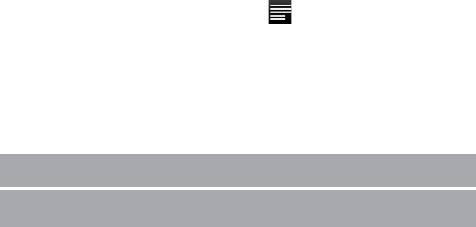
главный экран; 2) нажмите кнопку и выберите «Обои»; 3)
выберите изображение из имеющихся на устройстве; 4) от-
регулируйте область изображения, которая будет установ-
лена в качестве обоев (доступно только для изображений,
загруженных пользователем); 5) нажмите кнопку «Сохра-
нить» (или «Установить обои»).
4 Установка и удаление приложений
4.1 Установка приложений
Помимо стандартного пакета базовых приложений OS
Android и предустановленного программного обеспечения
от официальных партнёров TEXET, вы можете установить
дополнительное программное обеспечение на своё усмо-
трение. Программы могут быть установлены с карт памяти
или USB флеш-накопителей, загружены из интернет или из
официального онлайн-каталога Android Market.
Установка приложений из Android Market
Приложение Android Market поставляется в базовой ком-
плектации ПО
и находится в общем списке установленных
приложений.
После первого запуска приложения Вам будет предло-
жено настроить учетную запись. На первой странице «На-
стройка аккаунта Google» следует нажать «Далее».
• Если у Вас уже есть аккаунт Google, нажмите «Вход»,
введите Ваше имя пользователя и пароль и нажмите
«Вход» еще раз.
• Если же у Вас еще нет учетной записи Google, ее следу-
ет зарегистрировать. Для этого нажмите кнопку «Создать»
и следуйте инструкциям на экране навигатора.
Все приложения в каталоге Android Market сгруппированы
по разделам («Виджеты», «Мультимедиа», «Новости и по-
года», «Инструменты» и д.р.). Приложения каждого разде-
ла в
свою очередь разделены на «Лучшие платные», «Луч-
24
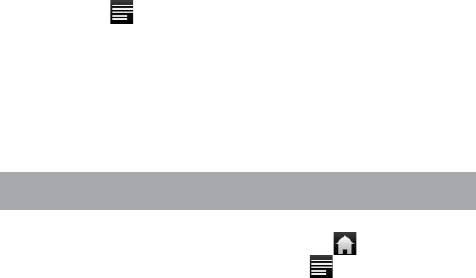
шие бесплатные» и «Новинки». Кроме того, Вы можете вос-
пользоваться поиском по ключевым словам или ввести назва-
ние программы в поисковый запрос. В информации по каждой
программе Вы можете узнать ее стоимость, рейтинг, прочитать
комментарии пользователей, поставить свою оценку приложе-
нию и оставить собственный отзыв. Для установки понравив-
шегося
приложения достаточно нажать кнопку «Установить»
или «Купить», если приложение платное.
В разделе «Загрузки» вы увидите список приложений,
каждому из которых будет присвоен статус «Предлагается
обновление», «Установлено» или «Приобретено».
Примечание:
• для работы с Android Market требуется подключение к
сети интернет;
• перед работой с приложением Android Market убедитесь
что на
устройстве правильно установлены текущие дата и
время, в противном случае соединение с сервером не будет
установлено;
• для получения подробных инструкций по программе
Android Market запустите приложение Android Market, на-
жмите кнопку
и выберите пункт «Справка».
Для самостоятельной установки приложения необхо-
димо: 1) В меню «Настройки -> Приложения» поставить
галочку в пункте «Использовать неизвестные источни-
ки» 2) записать установочный файл (файл в формате .apk)
на карту памяти или во внутреннюю память; 3) найти этот
файл в программе «ES Проводник» или в любом другом
проводнике; 4) открыть файл
и подтвердить установку.
4.2 Удаление приложений
Для удаления установленного приложения выполните
следующие действия: 1) нажмите кнопку
, для перехода
на главный экран; 2) нажмите кнопку
и выберите «На-
стройки» в правом нижнем углу; 3) откройте раздел «При-
ложения»; 4) выберите «Управление приложениями»; 5)
25
Оглавление
- Общая информация
- Указания по эксплуатации
- Комплектность
- Спецификация
- Назначение GPS-навигатора
- Общий вид GPS-навигатора
- 1 Подготовка к работе
- 2 Порядок работы
- 3 Рабочий стол и элементы управления
- 4 Установка и удаление приложений
- 5 Настройки операционной системы
- Возможные неисправности и методы их устранения
- Правила пользования аккумуляторами
- Словарь терминов
- Условия транспортировки и хранения






